Potreba získať digitálnu kópiu fotografií alebo textu môže vzniknúť kedykoľvek, preto bude užitočné vedieť, ako skenovať dokumenty z tlačiarne do počítača. Malo by byť zrejmé, že sa myslí multifunkčné zariadenie - multifunkčné zariadenie, ktoré má vstavaný skener, kopírku a tlačiareň. V súčasnosti je na trhu veľa výrobcov kancelárskej techniky pre domácnosť a kanceláriu, napríklad HP, Epson, Canon, Brother, Kyocera atď.
Ako skenovať texty z tlačiarne do počítača
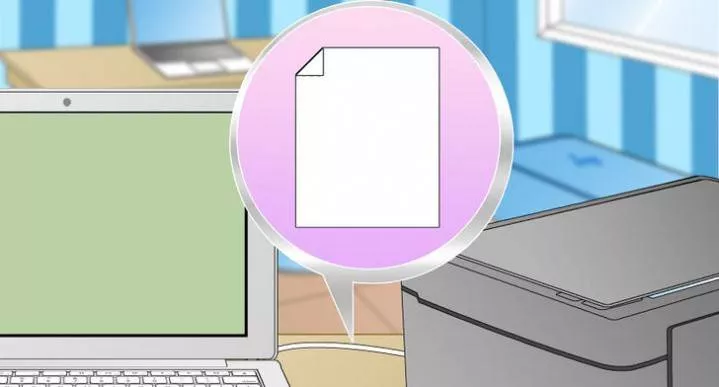
Sú dve hlavné možnosti, ako naskenovať dokument do počítača – ako obrázok alebo ako text. V predvolenom nastavení skener funguje takto: vytvorí fotografiu, ak do kopírky vložíte list s textom, nie je možné ho v budúcnosti upravovať. Aby sa táto funkcia objavila, musíte použiť rozpoznávač (špeciálny softvér), ktorý premení obrázok na upraviteľný formát.
Ako naskenovať dokument pomocou Sprievodcu skenerom
Po pripojení univerzálnej tlačiarne k počítaču, nainštalovaní ovládačov, vykonaní úvodného nastavenia skenovania môžete využívať vstavanú funkcionalitu Windows. Na to je vhodný Sprievodca skenerom, algoritmus vykonávania je nasledujúci:
- Zapnite skener, zdvihnite veko. Skontrolujte, či je sklo čisté, ak je na ňom prach, utrite povrch.
- Umiestnite text alebo fotografiu skenovanou plochou nadol na sklo.
- Zatvor veko.
- Prejdite na Ovládací panel, kliknite na Hardvér a zvuk.
- Nájdite položku „Zariadenia a tlačiarne“, prejdite na ňu.
- Kliknite pravým tlačidlom myši na ikonu s multifunkčným zariadením, vyberte možnosť „Spustiť skenovanie“.
- Nastavte požadované parametre skenovania a kliknite na Ukážka.
- Zobrazí sa okno s obrázkom, ako bude váš naskenovaný text vyzerať, ak je príliš tmavý, alebo naopak, môžete zmeniť nastavenia a znova kliknúť na „Ukážka“. Ak vám všetko vyhovuje, kliknite na "Skenovať" .
- Uložte si výsledok do počítača alebo pošlite súbor na tlač.
Skenovanie dokumentov do počítača pomocou špeciálneho softvéru
Spolu s akýmkoľvek MFP musí byť k dispozícii disk s ovládačmi a natívnym softvérom pre tento model tlačiarne. Použitie takýchto programov spravidla poskytuje príležitosť na dosiahnutie čo najefektívnejšej interakcie so zariadením, aby ste získali najlepšiu kvalitu.Napríklad, ako skenovať na tlačiarni canon pomocou tohto softvéru:
- Po inštalácii zariadenia a softvéru otvorte zoznam programov.
- Nájdite aplikáciu pre váš model tlačiarne, spustite ju.
- Kliknite na Skenovať.
- Program vás vyzve na výber typu, formátu, farebného alebo čiernobieleho skenovania a rozlíšenia. Ak správne nastavíte všetky parametre, výsledok bude lepší.
- Pomocou prieskumníka zadajte cestu na uloženie konečného súboru. Okamžite pomenujte dokument, aby ste ho neskôr ľahšie našli. V prípade potreby môže byť úložným miestom vymeniteľné médium.
- Zobrazte ukážku dokumentu a opravte prípadné chyby alebo ihneď kliknite na tlačidlo "Skenovať" . Ďalej MFP rozpozná dáta, potom musíte kliknúť na "Uložiť" .

Ako skenovať osobné dokumenty na tlačiarni
Úradné dokumenty musia byť vysokej kvality, aby boli všetky prvky jasne viditeľné a čitateľné. Týka sa to dôležitých informácií: rodných listov, pasov, potvrdení a podobnej dokumentácie. Častejšie sa na tieto účely používa ABBY FineReader, ale vhodný môže byť akýkoľvek iný softvér s podobnou funkcionalitou. Návod, ako naskenovať dokument do počítača z tlačiarne pomocou pasu ako príklad:
- Uistite sa, že ste odstránili kryt, bude počas procedúry prekážať.
- V nastaveniach nastavte tieto parametre: "odtiene šedej" , rozlíšenie - 300 dpi (alebo tak ďalej).
- Rozbaľte svoj pas na prvej strane a položte ho smerom k sklu. Je lepšie umiestniť bližšie k okraju a nechať malú medzeru.
- Pevne zatvorte veko zariadenia, pre detailnejšie kopírovanie môžete trochu stlačiť rukou.
- Kliknite na "Ukážka" , uistite sa, že farba a detaily písmen sú správne.
- Kliknite na „Skenovať“ v dolnej časti a počkajte, kým zariadenie dokončí rozpoznávanie súboru. Potom skontrolujte obrázok a kliknite na "Uložiť" .
- Pomocou rámu vyberte oblasť s obrázkom (samotný pas), prázdne polia by mali byť mimo neho.
- Pre ukladanie oficiálnych údajov zvoľte formát tif alebo bmp.webp.
Ako skenovať fotografie na tlačiarni
V súčasnosti ľudia častejšie tlačia digitálne fotografie z počítača, no niekedy nastane situácia, keď ich potrebujete naskenovať. Je dôležité správne nakonfigurovať MFP, aby bol obraz vysoko kvalitný. Postup ako naskenovať dokument do počítača z tlačiarne je nasledovný:
- Pripojte MFP k počítaču a zapnite ho. Ak chcete digitalizovať fotografie, musíte skontrolovať, či sú bez škvŕn, chumáčov a iných nečistôt.
- Fotka musí byť umiestnená lícom nadol na sklo skenera.
- Je lepšie naskenovať fotografiu pomocou programu v počítači. Táto možnosť poskytne možnosť vykonať úpravy počas ukážky.
- V aplikácii špecifikujte typ skenovania (čiernobiele, farebné) a nastavte formát na "Foto" .
- Nastavte maximálnu hodnotu rozlíšenia. Takto budete môcť naskenovať fotografiu v tej najlepšej kvalite.
- Ak chcete súbor dobre skopírovať, nemeňte nastavenia počas procesu ani nezdvíhajte veko.
- Po vykonaní procedúry uložte súbor na akékoľvek vhodné miesto vo vašom počítači.
- Na opravu obrázka použite grafický editor. Poskytne viac možností ako program skenera.

Ako uložiť naskenované dokumenty
Niektoré „natívne“ aplikácie pre MFP neukladajú naskenované súbory, ale jednoducho ich otvárajú v aplikácii na prehliadanie obrázkov. Pri tejto možnosti jednoducho stlačíte kombináciu kláves „Ctrl + S“ a vyberiete priečinok, do ktorého má byť dokument umiestnený.Je lepšie nainštalovať softvér, ktorý bol testovaný inými používateľmi a dokáže automaticky ukladať fotokópie. Medzi ľuďmi je populárny Adobe Reader alebo DjvuReaser. Stačí nastaviť formát obrázka a miesto uloženia.
Zariadenie dokáže skenovať váš súbor s čiernymi okrajmi a pred uložením do počítača ich treba orezať v editore. Štandardné rozlíšenie je 150 dpi, pre oficiálne referencie - 300. Veľkosť výsledného súboru je ovplyvnená formátom, v ktorom ste elektronický dokument uložili, napríklad jpg.webp má najmenšiu hodnotu a tif a bmp.webp sú oveľa väčšie.